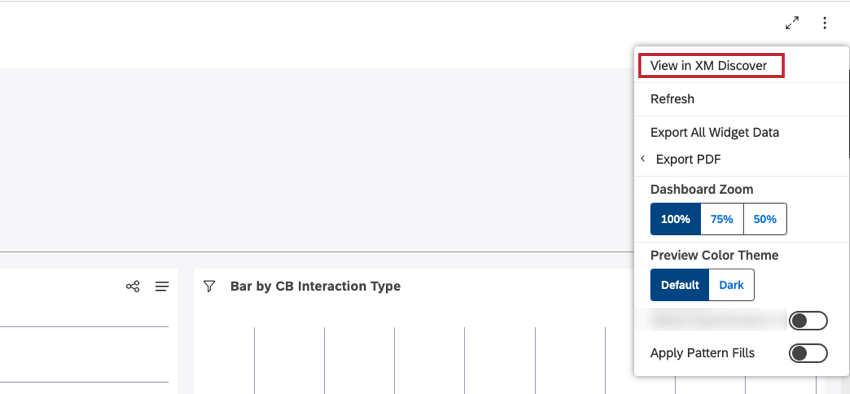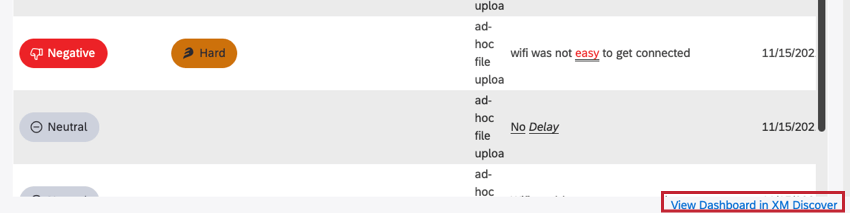Incrustación de dashboards de Studio en aplicaciones de terceros
Acerca de la incrustación de dashboards en aplicaciones de terceros
Puede incrustar dashboards de Studio en aplicaciones de terceros. Esto le permite ver los datos de experiencia junto con sus flujos de trabajo diarios.
Pasos para completar en Studio
Antes de poder incrustar su dashboard en una aplicación de terceros, debe recuperar el código para su dashboard de Studio.
- Inicie sesión en Studio.
- Vaya al dashboard que desea incrustar en la aplicación.
- Abra el menú de opciones.
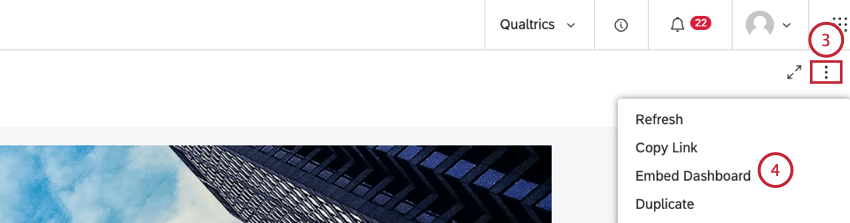
- Seleccione Incrustar dashboard.
- El conmutador Incluir código de iframe HTML está activado por defecto. Seleccione esta opción si desea incrustar su dashboard de Studio con un iframe HTML.
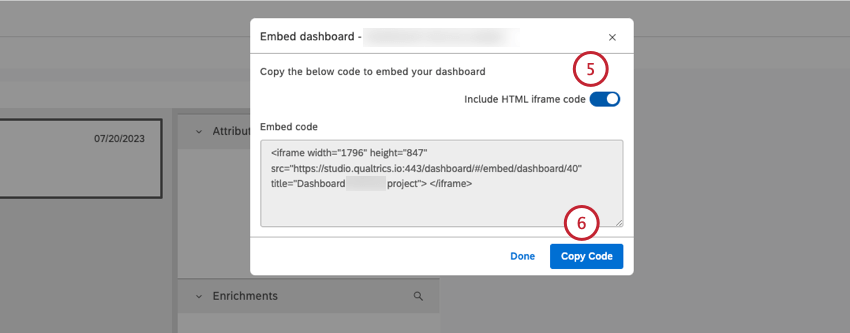 Consejo Q: Desactive el conmutador Incluir código de iframe HTML si desea copiar un enlace e incrustarlo con una opción de incrustación en una aplicación de terceros.
Consejo Q: Desactive el conmutador Incluir código de iframe HTML si desea copiar un enlace e incrustarlo con una opción de incrustación en una aplicación de terceros. - Haga clic en Copiar código.
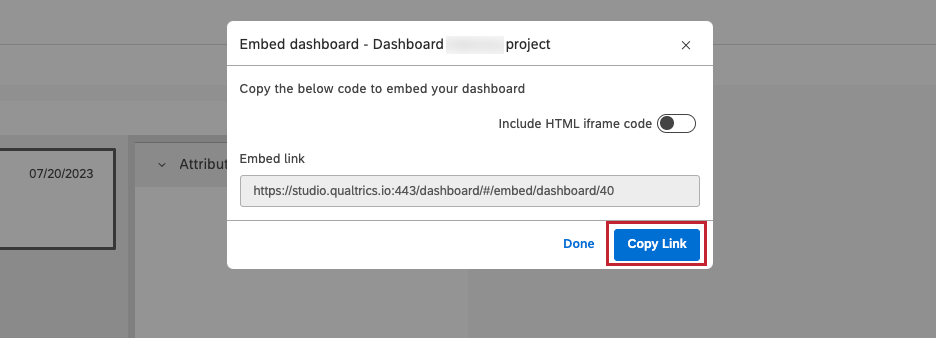 Consejo Q: Si desactiva la opción Incluir código HTML iframe, este botón indicará Copiar enlace en su lugar.
Consejo Q: Si desactiva la opción Incluir código HTML iframe, este botón indicará Copiar enlace en su lugar.
A continuación, puede añadir el código de incrustación o el enlace a la aplicación de terceros para incrustar el panel de instrucciones.
Pasos a completar en la aplicación de terceros
Los pasos para integrar un dashboard varían en función de la aplicación de terceros. Para obtener información sobre cómo incrustar el código o el enlace en aplicaciones de terceros específicas, consulte la documentación de la aplicación de terceros. Si tiene problemas, es posible que deba trabajar con su equipo de TI.
Visualización de dashboards de Studio en aplicaciones de terceros
Una vez que un dashboard está integrado en una aplicación de terceros, puede acceder al dashboard solo en modo de visualización. Tiene a su disposición el mismo nivel de funcionalidad, acceso a datos y personalización que al visualizar el dashboard desde Studio, en función de los permisos y el tipo de licencia.
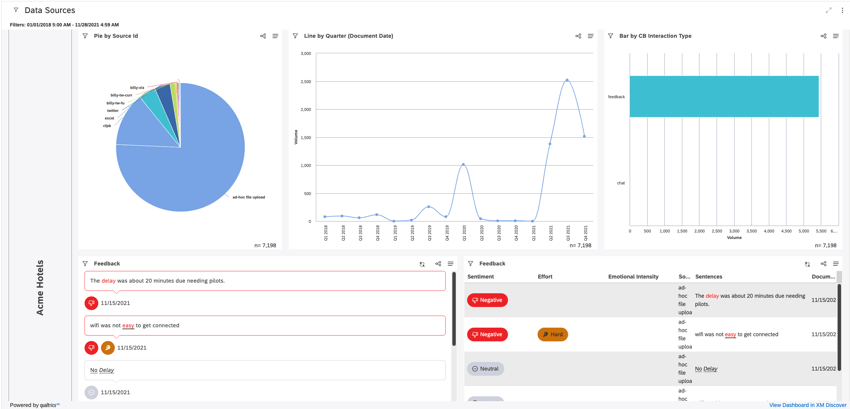
Si no tiene una sesión de Studio abierta, haga clic en el botón Iniciar sesión en XM Discover para ver el dashboard integrado.
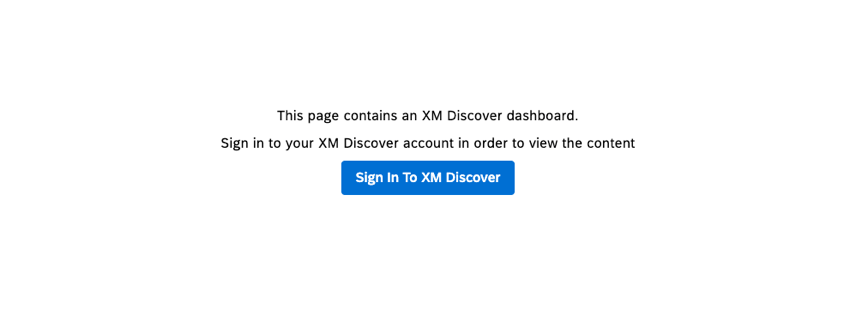
Puede abrir el menú de opciones para acceder a las opciones disponibles para el panel de instrucciones, en función de los permisos.
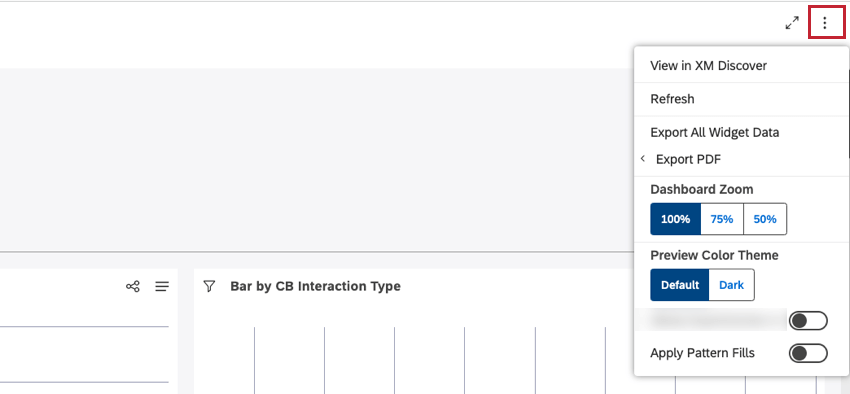
Seleccione Ver en XM Discover en el menú de opciones para volver a Studio para ver el dashboard original.